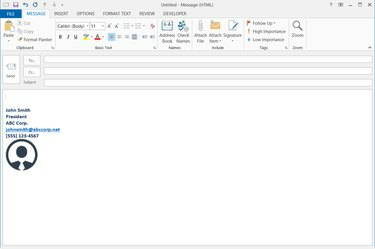
Μπορείτε να τροποποιήσετε την υπογραφή σας σε ένα συγκεκριμένο email χωρίς να επηρεάσετε την προεπιλεγμένη εμφάνισή του.
Πίστωση εικόνας: Η εικόνα είναι ευγενική προσφορά της Microsoft
Αντί να γράφετε το όνομα, τον τίτλο και τα στοιχεία επικοινωνίας σας στο κάτω μέρος κάθε email που στέλνετε, δημιουργήστε μια υπογραφή στο Outlook 2013, 2010 ή 2007 για να εισαγάγετε τις πληροφορίες σας με δύο κλικ. Ορίστε μια υπογραφή ως προεπιλογή και το Outlook την εισάγει σε κάθε νέο μήνυμα που δημιουργείτε. Ακόμα κι αν θέλετε να συμπεριλάβετε χρώματα, εικόνες ή υπερσυνδέσμους, δεν χρειάζεται να γνωρίζετε HTML -- Το Outlook προσφέρει ένα πάνελ επιλογών που κάνουν τη σύνταξη της υπογραφής σας τόσο απλή όσο το στυλ κειμένου στο Word.
Βήμα 1

Ανοίξτε το μενού υπογραφής.
Πίστωση εικόνας: Η εικόνα είναι ευγενική προσφορά της Microsoft
Ξεκινήστε ένα νέο email στο Outlook, κάντε κλικ στο κουμπί "Υπογραφή" και επιλέξτε "Υπογραφές" από το μενού.
Το βίντεο της ημέρας
Βήμα 2

Ξεκινήστε μια υπογραφή.
Πίστωση εικόνας: Η εικόνα είναι ευγενική προσφορά της Microsoft
Κάντε κλικ στο "Νέο" και εισαγάγετε ένα όνομα για την υπογραφή σας. Οι παραλήπτες μηνυμάτων ηλεκτρονικού ταχυδρομείου δεν θα βλέπουν αυτό το όνομα -- χρησιμεύει μόνο για τη διάκριση αυτής της υπογραφής από άλλες υπογραφές στον υπολογιστή σας.
Βήμα 3

Εισαγάγετε κείμενο υπογραφής.
Πίστωση εικόνας: Η εικόνα είναι ευγενική προσφορά της Microsoft
Πληκτρολογήστε την υπογραφή σας και αλλάξτε το μέγεθος, το χρώμα, τη στοίχιση και τη γραμματοσειρά του κειμένου με τις επιλογές στυλ.
Βήμα 4

Προσθέστε μια επαγγελματική κάρτα.
Πίστωση εικόνας: Η εικόνα είναι ευγενική προσφορά της Microsoft
Πατήστε "Επαγγελματική κάρτα" εάν θέλετε να προσθέσετε μια εικονική επαγγελματική κάρτα που βασίζεται σε μια υπάρχουσα επαφή στο βιβλίο διευθύνσεων του Outlook.
Βήμα 5

Προσθέστε μια εικόνα.
Πίστωση εικόνας: Η εικόνα είναι ευγενική προσφορά της Microsoft
Κάντε κλικ στο εικονίδιο "Εικόνα" για να προσθέσετε μια εικόνα από τον υπολογιστή σας. Για να μην καταλαμβάνει πολύ χώρο η υπογραφή σας, ίσως χρειαστεί να αλλάξετε το μέγεθος της εικόνας σε άλλο πρόγραμμα, όπως το Paint, πριν την επιλέξετε στο Outlook.
Βήμα 6

Προσθέστε έναν σύνδεσμο.
Πίστωση εικόνας: Η εικόνα είναι ευγενική προσφορά της Microsoft
Κάντε κλικ στο εικονίδιο "Εισαγωγή υπερ-σύνδεσης" για να προσθέσετε έναν σύνδεσμο στον ιστότοπό σας ή σε μια διεύθυνση email. Από το 2007, το Outlook δεν υποστηρίζει την απευθείας εγγραφή κώδικα HTML στην υπογραφή σας, επομένως εάν θέλετε να συμπεριλάβετε έναν σύνδεσμο, πρέπει να χρησιμοποιήσετε την "Εισαγωγή υπερ-σύνδεσης".
Βήμα 7

Ορίστε την προεπιλεγμένη υπογραφή.
Πίστωση εικόνας: Η εικόνα είναι ευγενική προσφορά της Microsoft
Πατήστε "Αποθήκευση" και μετά επιλέξτε την υπογραφή σας ως προεπιλογή για νέα μηνύματα, ή για απαντήσεις και προωθήσεις, εάν θέλετε να το επισυνάψετε αυτόματα. Το Outlook υποστηρίζει τη χρήση διαφορετικών προεπιλεγμένων υπογραφών σε κάθε λογαριασμό.
Βήμα 8

Δημιουργήστε πρόσθετες υπογραφές.
Πίστωση εικόνας: Η εικόνα είναι ευγενική προσφορά της Microsoft
Πατήστε ξανά "Νέο" εάν θέλετε να δημιουργήσετε άλλη υπογραφή.
Βήμα 9
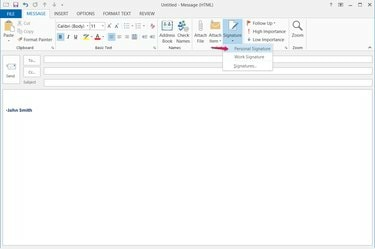
Εισαγάγετε μια υπογραφή.
Πίστωση εικόνας: Η εικόνα είναι ευγενική προσφορά της Microsoft
Κάντε κλικ στην "Υπογραφή" και επιλέξτε μία από τις υπογραφές σας για να την εισαγάγετε σε ένα email. Η προεπιλεγμένη υπογραφή σας εμφανίζεται αυτόματα στο κάτω μέρος κάθε νέου email.
Υπόδειξη
Εάν είστε εξοικειωμένοι με την HTML και θέλετε να τροποποιήσετε την κωδικοποίηση της υπογραφής σας με το χέρι, μπορείτε να βρείτε το αρχείο του στον κατάλογο "%APPDATA%\Microsoft\Signatures". Πατήστε "Windows-R" και εισαγάγετε αυτόν τον κατάλογο για να μεταβείτε στο φάκελο υπογραφής.
Ορισμένα προγράμματα-πελάτες email αναδιπλώνουν μεγάλες γραμμές κειμένου, επομένως προσπαθήστε να διατηρήσετε κάθε γραμμή της υπογραφής σας κάτω από 72 χαρακτήρες για να αποφύγετε ανεπιθύμητες διακοπές γραμμής.
Προειδοποίηση
Εάν αλλάξετε τη μορφή του email σας σε απλό κείμενο, η υπογραφή σας χάνει τα χρώματα και άλλα στυλ. Αφήστε τη μορφοποίηση email στην προεπιλεγμένη HTML του Outlook, για να διατηρήσετε αυτές τις ρυθμίσεις.



